Tydens die installering skep die Windows 7-bedryfstelsel 'n verborge partisie waar dit stelsellêers en herstelinligting skryf. Die verborge afdeling is nie beskikbaar vir besigtiging deur standaard Windows-gereedskap nie, en dus ook vir kopiëring. Om 'n verborge gedeelte te kopieer, moet u 'n spesiale program gebruik. U kan byvoorbeeld Acronis Disk Director gebruik.
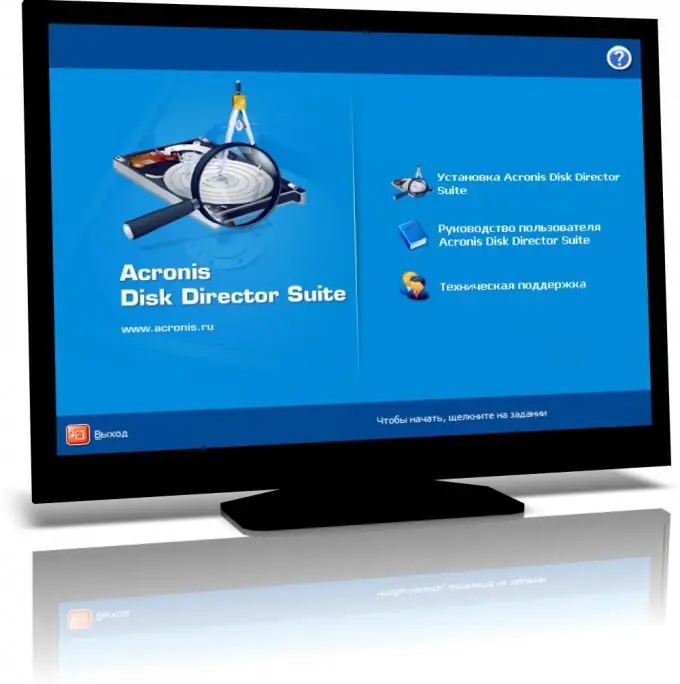
Nodig
- - rekenaar;
- - die internet;
- - Acronis Disk Director-program.
Instruksies
Stap 1
Laai die program na die rekenaargeheue en installeer dit. Die verspreidingskit van die program is beskikbaar by https://www.acronis.ru. Die program word betaal, dus u het 'n beperkte tyd vir hersiening, wat genoeg sal wees om die taak te voltooi. As u later hierdie program benodig, kan u 'n lisensie op die vervaardiger se amptelike webwerf koop. Dit is ook die moeite werd om te oorweeg dat daar ander sagteware van hierdie maatskappy is
Stap 2
Kies die partisie van die hardeskyf wat u moet kopieer, in die hoofvenster van die program. Acronis Disk Director sal die volledige struktuur van die hardeskyf vertoon, insluitend verborge partisies. Klik op die knoppie Kopieer volume. Spesifiseer die tipe partisie wat u moet skep (die program is dieselfde as die oorspronklike) en die grootte daarvan. Klik op die "Voltooi" -knoppie om die voorbereidingsfase te voltooi. Bevestig die bewerking om die kopieerproses te begin.
Stap 3
As u van plan is om 'n verborge partisie te kopieer sodat u daaruit kan begin (soos geïmplementeer in die oorspronklike), moet u die kloonprosedure uitvoer. As u wil hê dat die verborge gedeelte in die stelsel moet vertoon, klik dan met die rechtermuisknop op die gedeelte en kies "Wys", en bevestig dan die prosedure.
Stap 4
Acronis Disk Director bied die gebruiker die vermoë om enige bewerkings op die hardeskyf uit te voer. Lees die instruksies vir die gebruik van die program, wat daar op die webwerf beskikbaar is. Dit is ook opmerklik dat daar baie verskillende video-instruksies op die internet is waarmee gebruikers van 'n persoonlike rekenaar sonder enige probleme verskillende sagteware kan gebruik.






